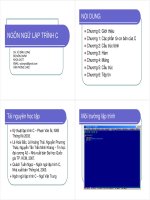lập trình với scratch 30
Bạn đang xem bản rút gọn của tài liệu. Xem và tải ngay bản đầy đủ của tài liệu tại đây (18.55 MB, 191 trang )
NGUYỄN HỮU HƢNG (Chủ biên)
TẠ BÍCH – DƢƠNG LỰC – NGUYỄN MINH – NGUYỄN HOÀN
NHÀ XUẤT BẢN ĐẠI HỌC QUỐC GIA HÀ NỘI
1
NHÀ XUẤT BẢN ĐẠI HỌC QUỐC GIA HÀ NỘI
16 Hàng chuối - Hai Bà Trƣng - Hà Nội
Điện thoại: Biên tập: (04) 39714896;
Quản lý xuất bản: (04) 39728806; Tổng biên tập: (04) 39715011;
Fax: (04) 39729436
Chịu trách nhiệm xuất bản:
Giám đốc - Tổng biên tập: TS. PHẠM THỊ TRÂM
Biên tập chuyên ngành:
ĐẶNG THỊ PHƢƠNG ANH
Biên tập xuất bản:
ĐẶNG THỊ PHƢƠNG ANH
Chế bản:
CÔNG TY TNHH HỌC VIỆN VIETSTEM
Trình bày bìa:
CÔNG TY TNHH HỌC VIỆN VIETSTEM
Đối tác liên kết:
CÔNG TY TNHH DỊCH VỤ VĂN HÓA SƢ PHẠM
Địa chỉ: Số 3B, ngách 67, ngõ Gốc Đề, phƣờng Hoàng Văn Thụ, Quận Hoàng Mai, TP. Hà Nội
SÁCH LIÊN KẾT
LẬP TRÌNH VỚI SCRATCH
(HÀNH TRANG CHO TƢƠNG LAI)
Mã số: 1L - 568PT2018
In 1.000 cuốn, khổ 19 x 26cm tại Công ty CP in Ngọc Trâm
Địa chỉ: Số 107/E8 Thanh Xuân Bắc, Q. Thanh Xuân, Hà Nội.
Số xác nhận ĐKXB: 4112-2018/CXBIPH/14-367/ĐHQGHN, ngày 09/11/2018
Quyết định xuất bản số: 596 LK-TN/QĐ - NXB ĐHQGHN, ngày 19/11/2018
In xong và nộp lƣu chiểu năm 2018.
2
MỤC LỤC
Lời nói đầu ........................................................................................................ 7
Chƣơng I. Phần mềm Scratch 3.0 ................................................................... 9
Bài 1. Giao diện......................................................................................................... 10
1.1. Khu vực sân khấu ................................................................................... 10
1.2. Khu vực quản lí phông nền sân khấu và nhân vật .................................... 11
1.3. Thanh danh mục, Khu lƣu trữ và Thƣ viện hƣớng dẫn............................ 14
Bài 2. Thanh danh mục và khu lƣu trữ.................................................................... 16
1.1. Thanh danh mục ...................................................................................... 16
1.2. Khu lƣu trữ .............................................................................................. 19
Bài 3. Sân khấu ......................................................................................................... 21
3.1. Hệ toạ độ trong sân khấu .......................................................................... 21
3.2. Các chế độ của sân khấu ......................................................................... 22
Bài 4. Làm việc với phông nền, nhân vật và ngoại hình nhân vật ......................... 25
4.1. Chọn đối tƣợng từ thƣ viện ..................................................................... 25
4.2. Vẽ mới ......................................................................................................26
4.3. Lấy ngẫu nhiên ........................................................................................ 26
4.4. Tải đối tƣợng từ máy tính ........................................................................ 27
4.5. Chụp ảnh................................................................................................. 27
Bài 5. Sử dụng công cụ vẽ ....................................................................................... 29
5.1. Chế độ Bitmap......................................................................................... 29
5.2. Chế độ Vector ............................................................................................. 32
Bài 6. Khu âm thanh ................................................................................................. 35
6.1. Thêm và xoá âm thanh .............................................................................. 35
6.2. Chỉnh sửa và thêm hiệu ứng cho âm thanh.............................................. 37
Bài 7. Thƣ viện hƣớng dẫn ...................................................................................... 39
Bài 8. Khu lập trình ................................................................................................... 42
8.1. Khu lập trình ............................................................................................. 42
8.2. Phần lập trình mở rộng ........................................................................... 45
3
Bài 9. Ví dụ cơ bản .................................................................................................... 47
9.1. Thêm mới nhân vật .................................................................................... 47
9.2. Thay đổi tâm nhân vật ............................................................................... 48
9.3. Vẽ cạnh đầu tiên ........................................................................................ 48
9.4. Hoàn thành hình vuông .............................................................................. 49
Chƣơng II. Thiệp sinh nhật ............................................................................ 51
Bài 1. Tạo hình nền và vẽ chong chóng................................................................... 53
1.1. Hình nền .............................................................................................. 53
1.2. Chong chóng............................................................................................ 55
Bài 2. Lập trình chong chóng quay .......................................................................... 58
2.1. Khối lệnh lặp và xoay ............................................................................... 58
2.2. Điều chỉnh tâm của nhân vật .................................................................... 59
2.3. Đối tƣợng que .......................................................................................... 60
Bài 3. Lập trình đối tƣợng Chữ ................................................................................ 63
3.1. Thêm và chỉnh sửa chữ ........................................................................... 63
3.2. Hiệu ứng .............................................................................................. 64
Bài 4. Lập trình đối tƣợng Bóng bay ....................................................................... 67
4.1. Thêm nhân vật Bóng bay ......................................................................... 67
4.2. Lập trình để quả bóng bay ....................................................................... 68
Bài 5. Vị trí bắt đầu của các đối tƣợng .................................................................... 72
5.1. Nhảy tới vị trí cụ thể ................................................................................. 72
Bài 6. Bóng bay bay lên từ vị trí ngẫu nhiên ........................................................... 75
6.1. Vòng lặp lồng nhau .................................................................................. 75
6.2. Lấy giá trị ngẫu nhiên ............................................................................... 75
Bài 7. Lập trình đối tƣợng Nến ................................................................................. 78
7.1. Thêm nhân vật từ thƣ mục ....................................................................... 78
7.2. Lập trình cho đối tƣợng Nến .................................................................... 79
Bài 8. Đối tƣợng Mũ và Pháo.................................................................................... 81
8.1. Thêm nhân vật từ thƣ mục ....................................................................... 81
8.2. Lập trình cho Mũ ...................................................................................... 81
8.3. Lập trình cho Pháo ................................................................................... 83
Bài 9. Âm thanh ......................................................................................................... 86
9.1. Thêm âm thanh ........................................................................................ 86
9.2. Lập trình .............................................................................................. 87
Bài 10. Lập trình với bản sao.................................................................................... 89
10.1. Thêm đối tƣợng Ngôi sao ........................................................................ 89
10.2. Tạo bản sao ............................................................................................. 89
10.3. Lập trình thay đổi hiệu ứng cho bản sao .................................................. 90
10.4. Sắp xếp các bản sao của Ngôi sao ........................................................... 92
4
Chƣơng III. Đồng hồ....................................................................................... 96
Bài 1. Vẽ mặt đồng hồ ................................................................................................ 98
Bài 2. Giới thiệu về góc và hƣớng của đối tƣợng .................................................102
2.1. Giới thiệu về góc ....................................................................................102
2.2. Hƣớng của đối tƣợng .............................................................................102
Bài 3. Vẽ kim đồng hồ .............................................................................................105
3.1. Kim giây .................................................................................................105
3.2. Kim phút .................................................................................................105
3.3. Kim giờ...................................................................................................106
3.4. Chỉnh lại vị trí các số ..............................................................................107
Bài 4. Lập trình kim giây ......................................................................................... 110
4.1. Hƣớng của đối tƣợng ............................................................................. 110
4.2. Lập trình kim giây ................................................................................... 110
Bài 5. Lập trình kim phút ......................................................................................... 113
Bài 6. Lập trình kim giờ ........................................................................................... 114
Chƣơng IV. Đƣờng lên đỉnh Olympia .......................................................... 117
Tổng quan chƣơng trình ......................................................................................... 117
Bài 1. Vẽ đƣờng leo núi ..........................................................................................119
1.1. Vẽ đƣờng leo núi....................................................................................119
1.2. Vẽ bậc ...................................................................................................121
Bài 2. Vẽ núi và mây ................................................................................................123
2.1. Vẽ núi ...................................................................................................123
2.2. Vẽ mây ...................................................................................................125
Bài 3. Lập trình cho Doraemon nói và nghĩ ...........................................................127
3.1. Lập trình để nhân vật nói ........................................................................127
3.2. Lập trình để nhân vật nghĩ ......................................................................128
3.3. Lập trình cho Doraemon .........................................................................129
Bài 4. Giới thiệu về biến ..........................................................................................130
4.1. Biến trong Scratch ..................................................................................130
4.2. Cách tạo biến .........................................................................................130
4.3. Cách sử dụng biến .................................................................................131
Bài 5. Lập trình cho Doraemon tính toán .............................................................. 134
Tính tổng hai số ngẫu nhiên................................................................... 134
Bài 6. Lập trình để Doraemon hỏi ...........................................................................137
6.1. Khối lệnh hỏi ..........................................................................................137
6.2. Khối lệnh nối ..........................................................................................138
5
Bài 7. Lập trình để Doraemon kiểm tra câu trả lời ................................................ 140
7.1. Hai khối lệnh kiểm tra điều kiện.............................................................. 140
7.2. Kiểm tra câu trả lời ................................................................................. 141
Bài 8. Lập trình cho Nobita ..................................................................................... 143
8.1. Khối lệnh Glide....................................................................................... 143
8.2. Khối lệnh xoay và điều chỉnh quay ......................................................... 144
Bài 9. Kết thúc chƣơng trình .................................................................................. 146
Hoàn thiện chƣơng trình ........................................................................ 146
Chƣơng V. Bảo vệ đảo ................................................................................. 148
Tổng quan chƣơng trình ........................................................................................ 148
Bài 1. Vẽ bản đồ ...................................................................................................... 150
1.1. Vẽ biển và đất liền ................................................................................. 150
1.2. Vẽ hai đảo ............................................................................................ 152
Bài 2. Vẽ Pháo và Tàu địch ..................................................................................... 155
2.1. Vẽ Pháo
............................................................................................ 155
2.2. Vẽ Tàu địch ............................................................................................ 156
Bài 3. Lập trình đối tƣợng Pháo và Tâm ngắm ..................................................... 158
3.1. Lập trình đối tƣợng Pháo ....................................................................... 158
3.2. Lập trình đối tƣợng Tâm ngắm............................................................... 159
Bài 4. Lập trình cho Lửa ......................................................................................... 162
4.1. Lập trình vị trí của Lửa ........................................................................... 162
4.2. Lập trình đối tƣợng Lửa chỉ hiện khi nháy chuột .................................... 164
Bài 5. Lập trình cho Tàu địch ................................................................................. 167
5.1. Vị trí của tàu khi hƣớng về Đảo 1........................................................... 167
5.2. Vị trí của tàu khi hƣớng về Đảo 2........................................................... 169
Bài 6. Lập trình cho Tàu địch (tiếp theo) ............................................................... 171
Lập trình cho bản sao ............................................................................ 171
Bài 7. Lập trình cho Tàu địch (tiếp theo) ............................................................... 175
Lập trình cho Tàu địch bị bắn ................................................................. 175
Bài 8. Kết thúc chƣơng trình .................................................................................. 178
8.1. Lập trình đối tƣợng chữ Start ................................................................. 178
8.2. Lập trình đối tƣợng chữ Game Over ...................................................... 179
Phụ lục: Mô phỏng mạch điện ..................................................................... 183
Tổng quan chƣơng trình.........................................................................................183
Thiết kế các đối tƣợng ............................................................................................185
Lập trình ...................................................................................................................185
Bài tập nâng cao ......................................................................................................189
6
LỜI NÓI ĐẦU
Học lập trình ở Việt Nam
Từ năm học 2006 – 2007, học sinh đã đƣợc tiếp cận với máy tính thông qua
môn Tin học từ lớp 3 tới lớp 12. Tuy nhiên, với định hƣớng chƣơng trình và đặc
thù của các nhà trƣờng nên lập trình chỉ là một phần nhỏ đƣợc giới thiệu trong
toàn bộ chƣơng trình.
Học lập trình trên thế giới
Bill Gates đã lập trình phần mềm Tic-tac-toe khi 13 tuổi. Zuckerberg đã bắt đầu
lập trình máy tính từ lúc học lớp 6. Elon Musk đã tự mình học lập trình khi còn rất
nhỏ và ở tuổi 12 cậu đã bán phần mềm đầu tiên của mình – một trò chơi không
gian tên là Blastar – với giá khoảng 500 đô la.
Từ năm 2000, lập trình là môn học bắt buộc tại các trƣờng trung học ở
Israel.
Năm 2014, chính phủ Anh công bố chƣơng trình dạy lập trình bắt buộc cho
học sinh từ 5 tuổi.
Đầu tháng 6/2016, chính phủ Nhật đã chính thức thông qua chƣơng trình giáo
dục lập trình mới cho học sinh phổ thông. Theo đó, tất cả các học sinh cấp 2
trƣờng công tại Nhật sẽ bắt buộc phải học lập trình ngay từ đầu cấp. Mục tiêu của
chƣơng trình này là để chuẩn bị lực lƣợng nhân sự sẵn sàng cho cái đƣợc chính
phủ gọi là “Cuộc cách mạng công nghiệp lần thứ tƣ”, đó sẽ là kỉ nguyên phát
triển bùng nổ của nhiều ngành nhƣ robot và trí tuệ nhân tạo (Artificial
intelligence-AI), thực tế ảo (Virtual reality-VR), thực tế ảo tăng cƣờng
(Augmented Reality-AR), vạn vật kết nối (Internet of Things-IoT),…
Mục đích của cuốn sách
Giới thiệu về ngôn ngữ lập trình kéo thả phổ biến nhất thế giới cho học sinh
phổ thông, Scratch 3.0 (phiên bản mới, phát hành năm 2019). Cuốn sách kế thừa
hoàn toàn những ƣu điểm về nội dung, cách trình bày của cuốn sách “Lập trình
với Scratch” xuất bản năm 2016 tại NXBGD (viết cho phiên bản Scratch 2.0),
đồng thời bổ sung những thông tin mới về giao diện, cách lập trình cũng nhƣ các
khối lệnh của phiên bản Scratch 3.0.
7
Giúp ngƣời học nhanh chóng làm chủ hoàn toàn cách sử dụng Scratch 3.0,
thông qua từng bƣớc hƣớng dẫn thiết kế và lập trình ra 05 chƣơng trình mẫu
theo cấp độ từ dễ đến khó. Trên cơ sở đó ngƣời học có thể tự tạo ra các ứng
dụng trò chơi, ứng dụng hỗ trợ học tập nghiên cứu hoặc đơn giản nhƣ làm tấm
thiệp hay bộ phim hoạt hình, tùy theo trình độ cũng nhƣ ý tƣởng của riêng mình.
Yêu cầu kiến thức khi sử dụng sách
Để sử dụng sách hiệu quả, học sinh cần có một số kiến thức nhất định về sử
dụng chuột và bàn phím máy tính, biết đếm đến 480, hiểu đƣợc phép nhân và
phép chia. Nhiều khái niệm phức tạp hơn nhƣ số âm, phân số, trục toạ độ, số đo
góc sẽ đƣợc giải thích bổ sung trong nội dung cuốn sách.
Đối tƣợng sử dụng sách
Học sinh Tiểu học (từ 6 - 10 tuổi có sự hỗ trợ của phụ huynh) và học sinh
Trung học cơ sở.
Cảm ơn
Chúng tôi muốn cảm ơn những ngƣời sáng tạo ra Scratch – Nhóm Lifelong
Kindergarten tại MIT (Massachusetts Institute of Technology) Media Lab do
Giáo sƣ Mitch Resnick đứng đầu đã tạo ra một cách thức tuyệt vời để dạy học sinh
học lập trình nền tảng cơ bản và làm chủ công nghệ trong kỉ nguyên mới.
Trang web: .
Chúng tôi cũng muốn cảm ơn các thành viên nhóm tác giả của tôi đã miệt
mài không quản ngày đêm với mong muốn nhanh chóng đƣa Scratch 3.0 phổ
biến cho cộng đồng học sinh Việt Nam.
Ngoài ra chúng tôi xin trân thành cảm ơn sự ủng hộ của cộng đồng bạn đọc,
các em học sinh trên cả nƣớc đã động viên, khích lệ nhóm tác giả thông qua
những phản hồi nhận xét tích cực về cuốn sách “Lập trình với Scratch”, nó là
động lực để nhóm tác giả của VIETSTEM tiếp tục công cuộc phổ biến giáo dục
STEM trong đó có lập trình cho các bạn học sinh VIỆT NAM.
Để có thêm thông tin hỗ trợ, tài liệu cũng nhƣ bản mềm các ví dụ trong sách, các
bạn có thể truy cập vào mục trợ giúp và download tài liệu trên website:
/>
8
CHƢƠNG
Trong chƣơng này, các bạn sẽ đƣợc tìm hiểu về phần mềm Scratch 3.0, các thành
phần của giao diện và các chức năng của từng phần. Sau khi kết thúc chƣơng, các bạn
sẽ có đƣợc cái nhìn tổng quan và cách sử dụng một số chức năng cơ bản của phần
mềm.
s
9
Giao diện ngầm định của Scratch 3.0.
Hình 1.1.1. Giao diện phần mềm Scratch 3.0
Ngôn ngữ hiển thị ngầm định của chƣơng trình là tiếng Anh. Các bạn có thể chuyển
đổi giao diện sang bản Việt hoá bằng cách nháy chuột vào biểu tƣợng quả địa cầu,
di chuyển chuột xuống dƣới và chọn Tiếng Việt, khi đó ngôn ngữ hiển thị trên giao diện
hầu hết sẽ là tiếng Việt.
Hình 1.1.2. Thay đổi ngôn ngữ hiển thị trên giao diện
Giao diện Scratch 3.0 có năm khu vực chính nhƣ mô tả trên hình 1.1.1.
1.1. Khu vực sân khấu
Khu vực sân khấu (đƣợc đánh số 1 ) là nơi biểu diễn từng phần hoặc cả dự án.
Khi bạn khởi động phần mềm, một chú mèo xuất hiện trên sân khấu – đó là nhân vật
ngầm định của chƣơng trình.
10
Hình 1.1.3. Khu vực sân khấu
1.2. Khu vực quản lí phông nền sân khấu và nhân vật
Khu vực này gồm các biểu tƣợng thu nhỏ nhƣ khung chứa phông nền sân khấu và
khung nhân vật (gồm danh sách các nhân vật hoặc đối tƣợng trong chƣơng trình).
Hình 1.1.4. Khu vực quản lí phông nền sân khấu và nhân vật
1.2.1. Nhân vật
Trong khung nhân vật có thể có nhiều nhân vật. Có ba khu tác động vào nhân vật,
đó là Khu lập trình , Khu ngoại hình
và Khu âm thanh .
a) Khu lập trình
Hiện ra khi chọn trang Code, là nơi các khối lệnh đƣợc ghép với nhau tạo thành
một chƣơng trình theo ý muốn của lập trình viên.
11
Hình 1.1.5. Khu lập trình
b) Khu ngoại hình
Mỗi nhân vật sẽ có một hoặc nhiều hình ảnh hiển thị. Khu ngoại hình sẽ xuất hiện
khi chọn trang Thiết kế, cho phép các lập trình viên thao tác với hình ảnh của nhân vật
nhƣ thêm mới, chỉnh sửa, xoá các hình ảnh trên cơ sở thƣ viện có sẵn hoặc tự tạo
theo yêu cầu.
Hình 1.1.6. Khu ngoại hình
12
c) Khu âm thanh
Xuất hiện khi chọn trang Âm thanh, cho phép lập trình viên tạo, chỉnh sửa âm
thanh cho các nhân vật trên cơ sở thƣ viện có sẵn hoặc tự tạo theo yêu cầu.
Hình 1.1.7. Khu âm thanh
1.2.2. Phông nền sân khấu
Phông nền sân khấu có thể coi là một đối tƣợng (nhân vật) đặc b//iệt, cũng có ba
khu tác động vào, đó là Khu lập trình, Khu phông nền và Khu âm thanh. Về cơ bản, ba
khu này có thành phần và chức năng tƣơng đƣơng với ba khu tác động vào nhân vật,
chỉ có một chút khác biệt:
a) Khu lập trình
Giống với Khu lập trình của nhân vật, tuy nhiên vì sân khấu không thể di chuyển nên
số lƣợng các khối lệnh sẽ ít hơn.
b) Khu phông nền
Khu phông nền của sân khấu xuất hiện khi chọn trang Thiết kế, là nơi quản lí các
phông nền (Khu này cũng chính là Khu ngoại hình của nhân vật).
c) Khu âm thanh
Giống hoàn toàn với khu âm thanh của nhân vật.
13
1.3. Thanh danh mục, Khu lƣu trữ và Thƣ viện hƣớng dẫn
Ngoài năm khu vực chính, giao diện phần mềm Scratch còn có Thanh danh mục,
và Thƣ viện video hƣớng dẫn sẽ đƣợc nhắc đến trong những bài sau.
Hình 1.1.8. Thanh danh mục
Hình 1.1.9. Khu lưu trữ
Hình 1.1.10. Thư viện video hướng dẫn//
14
Tóm tắt lý thuyết và bài tập thực hành
15
2.1. Thanh danh mục
Hình 1.2.1. Thanh danh mục
Thanh danh mục nằm ở phía trên cùng của giao diện và có vai trò rất quan trọng
liên quan tới thao tác sử dụng chƣơng trình Scratch. Sau đây là từng thành phần của
Thanh danh mục:
1. Tập tin
Đây là nơi thao tác với tập tin dự án. Tập tin là một tập hợp các thông tin đƣợc lƣu
lại trên bộ nhớ máy tính. Ví dụ một bức ảnh, một bài hát, một bộ phim,... chúng ta đều
gọi đó là tập tin. Mỗi dự án Scratch cũng là một tập tin.
Hình 1.2.2. Tập tin
Lựa chọn Mới: Lựa chọn này sẽ tạo một dự án mới để làm việc. Khi các bạn
đang làm việc với một dự án khác mà chƣa lƣu lại, nếu chọn Mới thì sẽ có một
cửa sổ hiện ra hỏi bạn có muốn thay thế nội dung của dự án hiện tại hay không.
Chọn
dƣ án mới xuất hiện và dự án cũ sẽ không đƣợc lƣu lại.
Hình 1.2.3. Cửa sổ xác nhận thay thế nội dung dự án hiện tại
16
Lựa chọn Nạp từ máy tính: Dùng để mở một dự án đã có sẵn trên máy tính,
một cửa sổ sẽ hiện ra để các bạn chọn tập tin dự án trên máy tính.
Hình 1.2.4. Cửa sổ mở dự án
Nếu chọn Lƣu về máy tính thì một cửa sổ khác sẽ hiện ra để các bạn đặt tên và
lựa chọn vị trí lƣu lại trên máy tính.
Hình 1.2.5. Cửa sổ lưu dự án
17
2. Chỉnh sửa
Hình 1.2.6. Chỉnh sửa
Lựa chọn Khôi phục: Lấy lại đối tƣợng hoặc khối lệnh vừa bị xoá đi. Lựa chọn
này chỉ lấy lại đƣợc đối tƣợng hoặc khối lệnh bị xoá gần nhất.
Lựa chọn Turbo mode: Bật/Tắt chế độ Turbo. Chế độ này giúp chƣơng trình tăng
tốc độ xử lí các khối lệnh.
3. Hƣớng dẫn
Khi chọn mục này, thƣ viện hƣớng dẫn sẽ hiện ra, chứa những dự án mẫu
đƣợc thể hiện qua các video hƣớng dẫn.
Hình 1.2.7. Thư viện hướng dẫn
18
18
2.2. Khu lƣu trữ
Khu lƣu trữ (Ba lô) chỉ xuất hiện trong Scratch 3.0 online, có vị trí nằm ở phía
dƣới của khu lập trình. Khu lƣu trữ là nơi lƣu lại những nhân vật khối lệnh hoặc
đoạn khối lệnh đã đƣợc tạo trƣớc đó.
Hình 1.2.8. Khu lưu trữ
Khu lƣu trữ là nơi lƣu lại những đối tƣợng, khối lệnh hoặc đoạn khối lệnh đã
đƣợc tạo trƣớc đó.
Hình 1.2.9. Đối tượng, khối lệnh, đoạn khối lệnh được lưu lại
19
Tóm tắt lý thuyết và bài tập thực hành
20
18
Sân khấu là nơi biểu diễn các hành động, hình ảnh, âm thanh của các đối tƣợng khi
chạy chƣơng trình, là nơi hiển thị kết quả của dự án.
Hình 1.3.1. Khu vực sân khấu
3.1. Hệ toạ độ trong sân khấu
Sân khấu có chiều rộng là 360 và chiều dài là 480, đƣợc xác định theo hệ trục toạ
độ Oxy trong toán học. Trục x theo chiều ngang có giá trị từ –240 đến 240, trục y theo
chiều dọc có giá trị từ –180 đến 180.
Hình 1.3.2. Hệ toạ độ trong sân khấu
21
Trong hệ toạ độ có sử dụng đến số âm. Số âm là số nhỏ hơn 0, đƣợc biểu diễn bằng
dấu trừ ( – ) đứng trƣớc số dƣơng tƣơng ứng. Trên trục số thì số âm đứng bên trái số 0.
Hình 1.3.3. Trục số
Toạ độ của một điểm đƣợc xác định bởi toạ độ theo trục x và toạ độ theo trục y
(gọi tắt là toạ độ x và toạ độ y) của điểm đó. Để xác định toạ độ của một điểm trên sân
khấu, từ điểm đó ta kẻ một đƣờng thẳng vuông góc với trục x, đƣờng thẳng đó cắt
trục x tại điểm có x bằng bao nhiêu thì đó sẽ là vị trí x của điểm đó. Tƣơng tự nhƣ với
trục y, ta tìm đƣợc vị trí y. Cặp số (x; y) chính là toạ độ của điểm đó. Trục x và
trục y giao nhau tại điểm có toạ độ (0; 0).
Hình 1.3.4. Xác định toạ độ của một điểm
3.2. Các chế độ của sân khấu
Sân khấu có ba chế độ: chế độ ngầm định, chế độ thu nhỏ và chế độ toàn màn hình.
1. Chế độ ngầm định: là chế độ thiết đặt sẵn khi mở chƣơng trình.
2. Chế độ thu nhỏ: Ở chế độ này, chiều dài và chiều rộng của sân khấu đều nhỏ
bằng một nửa so với chế độ ngầm định. Để chuyển sân khấu về chế độ này,
các bạn vào mục Chỉnh sửa trên Thanh danh mục, chọn Small stage
layout. Chọn lại một lần nữa để sân khấu chuyển về chế độ ngầm định nhƣ ban
đầu.
22
Hình 1.3.5. Chế độ thu nhỏ
3. Chế độ toàn màn hình: Khu vực sân khấu đƣợc phóng to toàn màn hình. Để chuyển
sân khấu về chế độ này, các bạn nháy chuột vào nút
ở góc trên bên phải sân
khấu.
Hình 1.3.6. Chế độ mặc định và chế độ toàn màn hình của sân khấu
Dù ở chế độ nào thì hệ toạ độ trên sân khấu vẫn không thay đổi, trục x từ –240
đến 240, trục y từ –180 đến 180.
Ở góc trên bên trái sân khấu có hai nút
và
. Khi bạn chọn nút lệnh
thì
các khối lệnh đƣợc ghép với khối lệnh
trong nhóm Sự kiện (Khu lập trình)
sẽ đƣợc thực hiện. Biểu tƣợng này thƣờng dùng để kích hoạt khối lệnh bắt đầu dự án.
Khi chọn nút lệnh
thì tất cả hoạt động trên sân khấu sẽ dừng lại. Có thể ngừng
chƣơng trình vào thời điểm bất kì.
23
Khi chƣơng trình đang chạy thì biểu tƣợng Bắt đầu có dạng
, trong khi biểu
tƣợng Dừng có dạng
(đậm hơn). Khi chƣơng trình dừng thì biểu tƣợng Bắt
đầu không còn nền xanh đậm bao quanh và biểu tƣợng Dừng mờ đi.
Hình 1.3.7. Biểu tượng Bắt đầu và Dừng
Tóm tắt lý thuyết và bài tập thực hành
24